시네벤치 R15(Cinebench R15)는 그래픽 카드와 CPU의 렌더링 성능을 수치화해서 보여주는 무료 프로그램입니다. 개발사는 MAXON이며 최근에는 CPU의 성능을 측정하는 데 주로 사용되고 있습니다.
아래 링크를 눌러서 들어가시면 윈도우용과 MAC용 시네벤치 R15를 무료로 다운로드 받을 수 있습니다. 한글로 설명이 되어 있기 때문에 편합니다.
스크롤을 약간 내리면 다운로드 받을 수 있습니다. 상단에 어떤 프로그램인지 설명이 잘 되어 있기 때문에 읽어보시는 것이 좋습니다.
압축을 풀어줍니다.
압축을 풀고 빨간색으로 표시해 놓은 CINEBENCH Windows 64 Bit.exe를 실행하면 됩니다. 64비트라고 되어 있는것을 보니 64비트에서만 사용 가능한가 봅니다.
먼저 약관에 동의하라는 창이 나옵니다. Accept를 누르면 이용 약관에 동의할 수 있습니다.
좌측 창에 현재 사용하고 있는 CPU와 그래픽 카드의 정보가 나오고, 좌측 아래에는 다른 CPU들의 벤치마크 점수를 표시해 줍니다.
좌측 상단에 OpenGL은 그래픽 카드 렌더링 성능 측정, CPU는 CPU 렌더링 성능 측정입니다. Run 버튼을 누르면 시작됩니다,
그 전에 먼저 벤치마크에 할당할 스레드 숫자를 설정해 줘야 합니다.
[Render Threads] 칸에서 체크를 해제하면 현재 사용중인 CPU의 모든 스레드를 이용하도록 하고, 체크를 하고 오른쪽 끝 숫자칸에 숫자를 넣으면 넣은 만큼의 스레드를 사용하게 만듭니다.
벤치마크가 시작되면 오른쪽에 이미지가 형성됩니다. 그냥 끝나고 좌측에 점수가 표시될때까지 기다리면 됩니다.
왼쪽은 스레드 설정을 1개로 하여 싱글 스레드 성능을 측정한 점수, 오른쪽은 스레드 설정을 모든 스레드로 해서 멀티 스레드 성능을 측정한 점수입니다.
아래쪽에서는 다른 CPU들의 벤치마크 결과와 비교할 수 있습니다. 오렌지색으로 표시되는 것이 현재 사용하고 있는 CPU입니다.
'소프트웨어 > 유용한 소프트웨어' 카테고리의 다른 글
| AMD 오버클럭 툴 라이젠마스터 다운로드 사용방법 (0) | 2018.03.13 |
|---|---|
| DiskIntenals Linux Reader - 윈도우에서 리눅스 파일시스템 읽기 (0) | 2018.01.22 |
| MP3 음원 음량 조절 프로그램 MP3gain 다운로드와 사용방법 (0) | 2017.12.30 |
| 간편한 동영상 제작, 윈도우 무비메이커 다운로드 및 설치방법 (0) | 2017.12.15 |
| 카스퍼스키 프리, 카스퍼스키 무료버전 다운로드 방법 (0) | 2017.10.29 |
| 샤나인코더(ShanaEncoder) 다운로드 및 사용 방법 (0) | 2017.10.01 |
| CPU 온도 측정, Core Temp 다운로드와 사용 방법 (0) | 2017.09.23 |
| 키보드 고장 및 동시입력 테스트, 확인하는 프로그램 (0) | 2017.08.21 |
| 하드 디스크 로우 포맷 HDDLLF 사용방법 (공장초기화, 배드섹터 치료) (0) | 2017.08.01 |












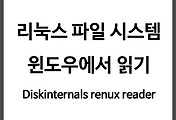


댓글